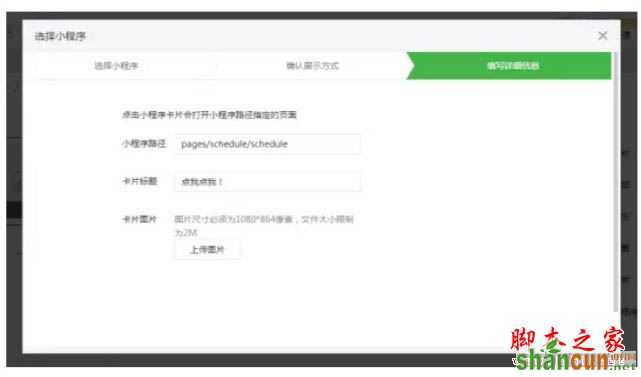微信公众号群发文章怎么添加小程序?

微信公众号群发文章怎么添加小程序?
按照微信的说法,主要是为扩展小程序的使用场景,方便用户使用小程序服务,公众平台调整公众号关联小程序的新规则:
1. 公众号可关联不同主体的3个小程序。
2. 公众号可关联同一主体的10个小程序。
3. 同一个小程序可关联最多3个公众号。
4. 对所有公众号开放关联小程序的能力。
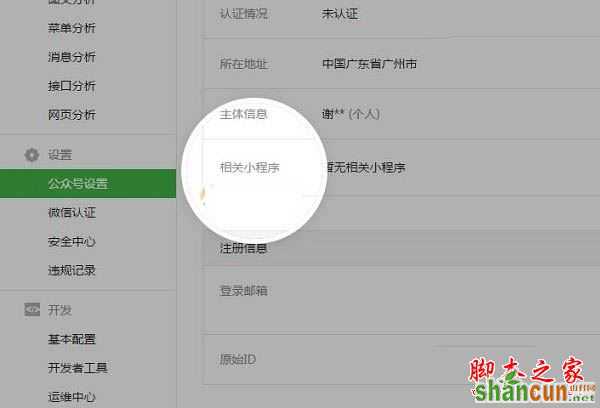
已关联的小程序可被使用在公众号自定义菜单、模板消息等场景中。运营者可登录公众平台,在“公众号设置-相关小程序”(WWW.PC841.COM电脑百事网)中关联小程序。
为了方便用户在阅读文章时使用微信公众号提供的服务,公众号群发文章支持添加小程序卡片。
具体功能为:
1、公众号可将已关联的小程序添加到群发文章的正文中,点击后打开小程序。
2、可自定义小程序卡片的标题和图片,指定小程序打开的页面。
3、支持所有公众号群发文章的正文里添加小程序。
微信公众号群发文章添加小程序方法步骤:
1、添加小程序卡片
公众号在编辑图文消息时,可以将已关联的小程序卡片添加到图文消息的正文中,用户点击就能打开小程序。
2、支持自定义编辑
公众号运营者可以自定义小程序卡片的标题和图片,以及指定小程序打开的页面。
如:
标题:点我点我!
图片:可手动上传
页面:小程序首页或其他页面
3、全面开放
公众号图文消息支持添加小程序卡片功能对所有公众号开放。
不知道怎么在公众号图文消息里添加小程序卡片?看这里:
①登录公众号后台,点击右侧“小程序”
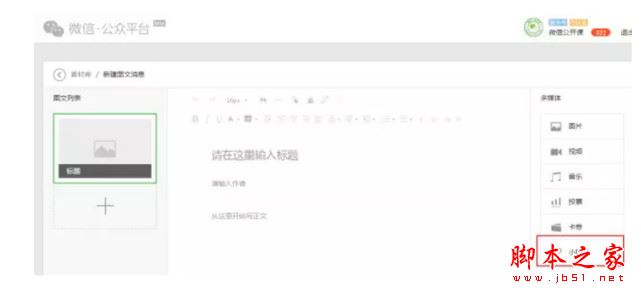
②选择已关联的小程序
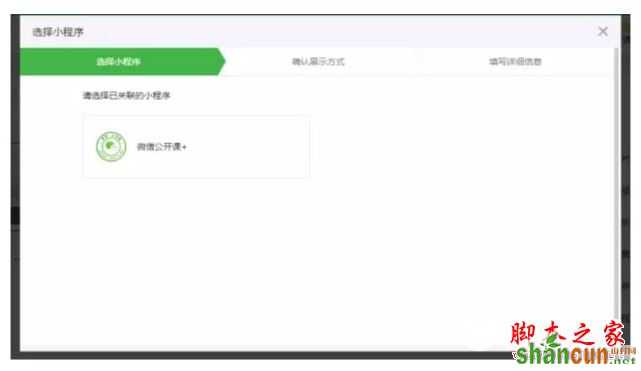
③确认展示方式(查看样式效果)
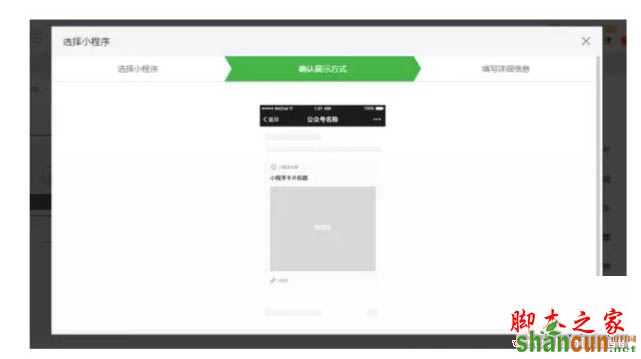
④编辑标题、图片和小程序页面,确定添加成功。